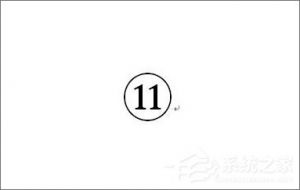圈11
编辑圈11即为“⑪”,序列号超出10的带符号的向特殊序列号。
符号定义编辑本段
输入方法编辑本段
圈11怎么打?圈11怎么输入?网上普遍给出以下四种方法:
复制法
这种方法最简单,选中你看到的这些带圈的符号,然后Ctrl-C进行复制,然后粘贴到你需要输入的地方就可以了,好吧,我现在就列出从1-20的带圈符号吧,赶快复制吧,只需一个简单的Ctrl-C就可以解决圆圈11怎么打的问题了,从图1到圈20如下:
①;②;③;④;⑤;⑥;⑦;⑧;⑨;⑩;⑪;⑫;⑬;⑭;⑮;⑯;⑰;⑱;⑲;⑳ 。
Alt+X+字符法
Alt-X法只能在Word中实现,先输入一串带圈数字相对应的字符,然后选中这4个字符,按下Alt+X键,这时带圈的数字就出来了,下面列出从1-20的对应字符:
1/2460;2/2461;3/2462;4/2463;5/2464;6/2465;7/2466;8/2467;9/2468;10/2469;11/246a;12/246b;13/246c;14/246d;15/246e;;16/246f;17/2470;18/2471;19/2472;20/ 2473 ;
插入字符法
这种是Word中的常规方法,选择“插入”-“特殊符号”,然后选择“数字序号”选项卡,找到你要插入的带圆圈数字就可以。
但这里值得说明一下,在Word2003版本中只有①到⑩,没有圆圈11以上的圆圈数字,只有Word2007以上版本才有圆圈11到圆圈20。
中文版式法
可以利用Word版本功能进行输入带圈11的特殊符号,首先选择菜单中“格式”→“中文版式”→“带圈字符”,这种方法不仅适用于圈11,还适用于超过圈20的字符,如圈21以上带圈数字,同样选择菜单“格式”→“中文版式”→“带圈字符”在对话框文字中输入数字21,在样式中选择“增大圆圈”,在圈号内选择外圈的形状,点确定即可。
这种方法不仅可以输入带圆圈数字,还可输入带圆圈字符呢,同时不仅仅可以输入为圆圈还可以输入其他形状,当然他仅仅适用于排版,到记事本等等就无法输入。
词条内容仅供参考,如果您需要解决具体问题
(尤其在法律、医学等领域),建议您咨询相关领域专业人士。